El audio puede verse como un arte oscuro para cualquier persona nueva en video; ¿Qué micrófono debe usar, qué configuraciones y cómo limpia el audio listo para usar?
Lo que pocos fotógrafos saben es que el audio es más importante que las imágenes en muchos casos. A menudo puedes salirte con la tuya con breves periodos desenfocados y metraje sin estabilizar, pero si te equivocas con el audio, se destaca mucho.
¿No estás seguro de qué tipo de micrófono necesitas? Luego, consulte nuestra guía detallada sobre qué micrófono necesita y cómo usarlo. Si está vlogueando, consulte el artículo de Jeff sobre los mejores micrófonos de vlogueo
Todos hemos escuchado audio que es demasiado bajo, afectado por el ruido de fondo o solo un poco por todas partes. Afortunadamente, la mayoría de las veces, no es demasiado complicado de arreglar sin gastar demasiado tiempo en ello.
Lo primero que debe hacer es dirigirse a una aplicación como Adobe Audition; puede obtener una prueba gratuita en https://www.adobe.com/uk/
Una vez abierto, arrastre y suelte el audio que desea limpiar directamente en Audition y comience.
01 Abriendo el archivo de audio

Arrastre y suelte el archivo de audio que desea editar en el panel de archivos de audición. Si tiene un archivo de película y no ha separado el audio del video, no se preocupe. Puede arrastrar y soltar esto en Audition. La aplicación dividirá los dos automáticamente.
02 Normaliza el audio
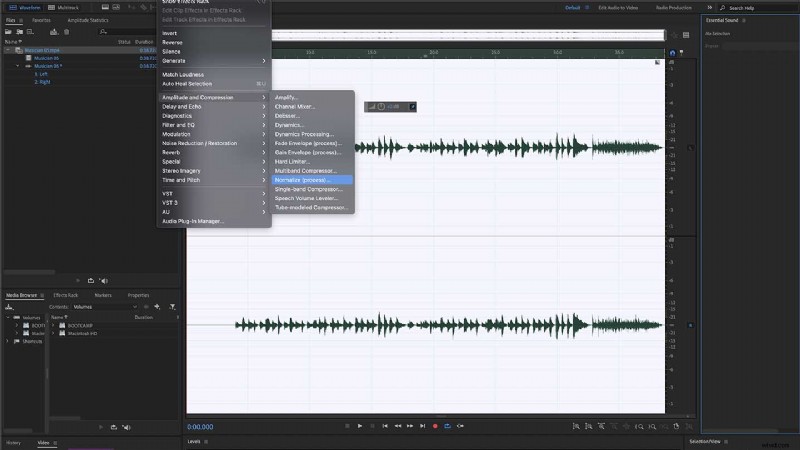
Use Ctrl-A o Cmd A para seleccionar toda la línea de tiempo y luego Efectos> Amplitud y compresión> Normalizar (Proceso) y luego Normalizar al 98% y Normalizar todos los canales y haga clic en Aplicar. Debería ver cómo aumenta la forma de onda.
03 Normalizar audio complicado
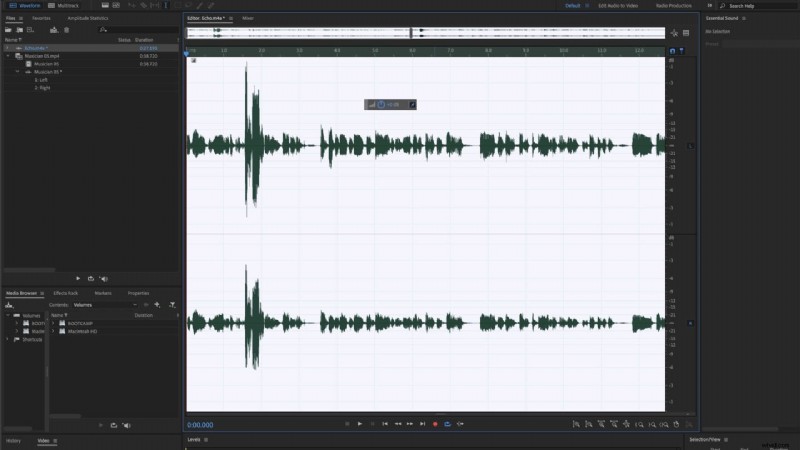
A veces encontrará picos en la forma de onda que le impiden normalizar la onda; esto podría ser un aplauso, tos o cualquier cosa que haga que el audio suba. Puede abordar esto de una de dos maneras dependiendo de si necesita esa pieza de audio o no.
04 Reducir el audio complicado

Si el audio que está causando el pico es algo que necesita, ríase o aplauda, luego use el cursor para seleccionar el pico de audio y luego use el ajuste de amplitud en el diálogo junto a la forma de onda para reducir el nivel del audio.
05 Eliminar audio engañoso
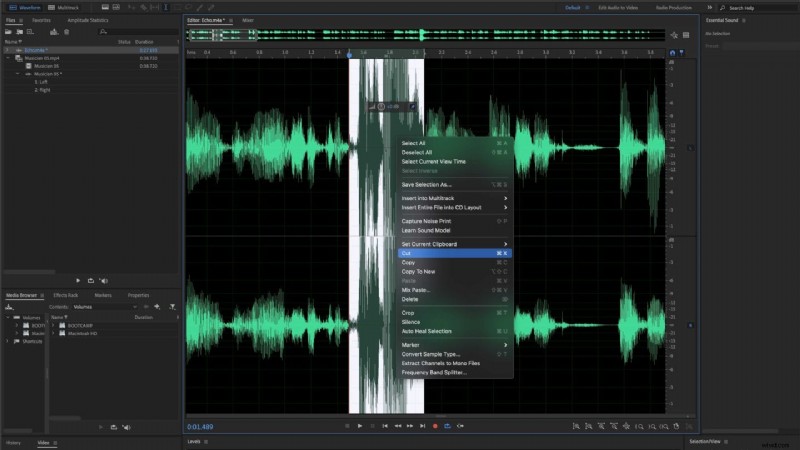
Una opción más drástica es eliminar el audio ofensivo. Seleccione el pico con el Cursor y presione eliminar. Esto lo eliminará por completo de la línea de tiempo. A menudo me gusta normalizar el audio antes de comenzar el proceso de edición para escuchar exactamente lo que tengo.
06 Eliminar el ruido de fondo

Uno de los mayores problemas de audio es el ruido de fondo; esto puede ser aire acondicionado, ventiladores, tráfico o todo tipo de cosas que solo escuchará si se enfoca en el sonido. Si bien no puede eliminar todo, puede eliminar fácilmente los drones o los sonidos constantes. Comience ubicando un área de silencio en su banda sonora; deberá acercar la imagen. Luego resalte una pequeña sección.
07 Captura la impresión de ruido
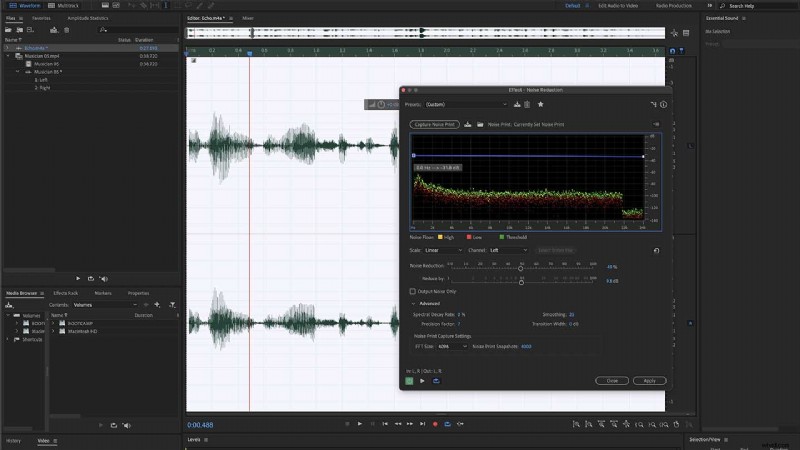
Seleccione Efectos> Reducción/restauración de ruido> Capturar impresión de ruido y acepte. Ahora seleccione la forma de onda completa y regrese a Efecto> Reducción de ruido/Restauración> Proceso de reducción de ruido, levante el punto a 0 Hz y muévalo para encontrar el gráfico y luego repita para 24,000 Hz. Ahora toca reproducir para escuchar el efecto, ajusta el efecto con los dos controles deslizantes y haz clic en Aplicar.
08 Reducir eco
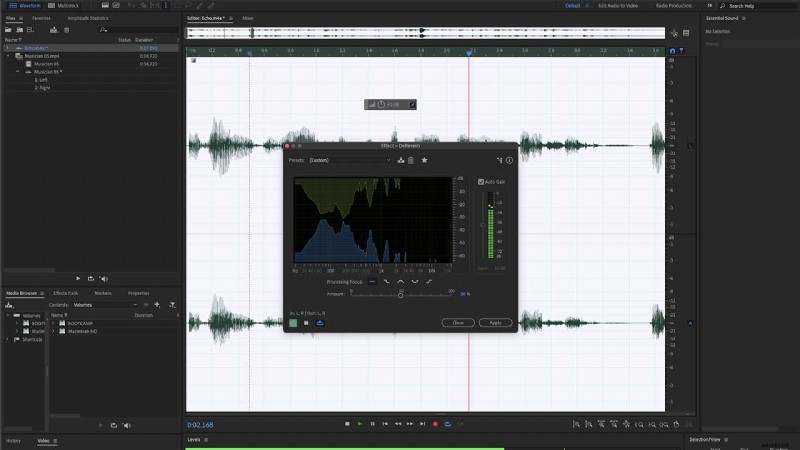
El eco es otro factor que puede ser un verdadero dolor de cabeza si desea un audio de calidad profesional. Afortunadamente, Audition tiene una nueva función para ayudar llamada DeReverb. Nuevamente, seleccione la forma de onda completa y Efectos> Reducción de ruido/Restauración, use el control deslizante Cantidad para ajustar el efecto y haga clic en Aplicar.
09 Potenciador de voz
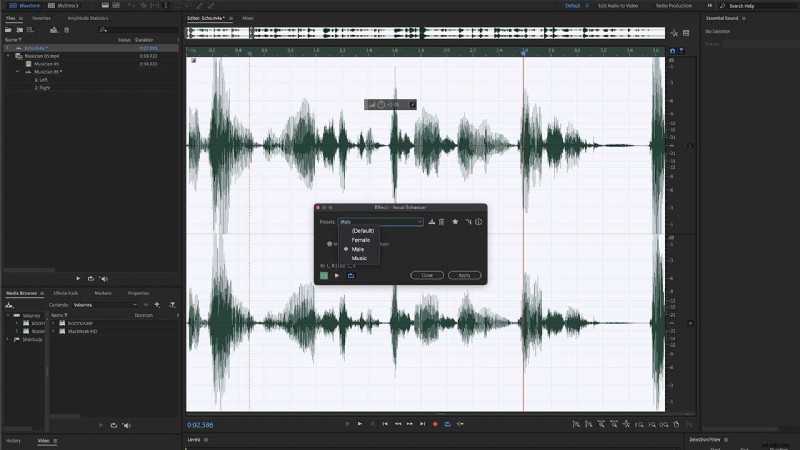
Con suerte, ese es su audio limpio y que suena mucho mejor que cuando se descargó de su grabadora de audio o cámara. Si bien ya puede sonar mejor, todavía hay muchos efectos que puede aplicar para mejorar el sonido de su audio. El más rápido se encuentra en Efectos> Especial> Vocal Enhancer. Es un pequeño impulso pero que marca una verdadera diferencia.
